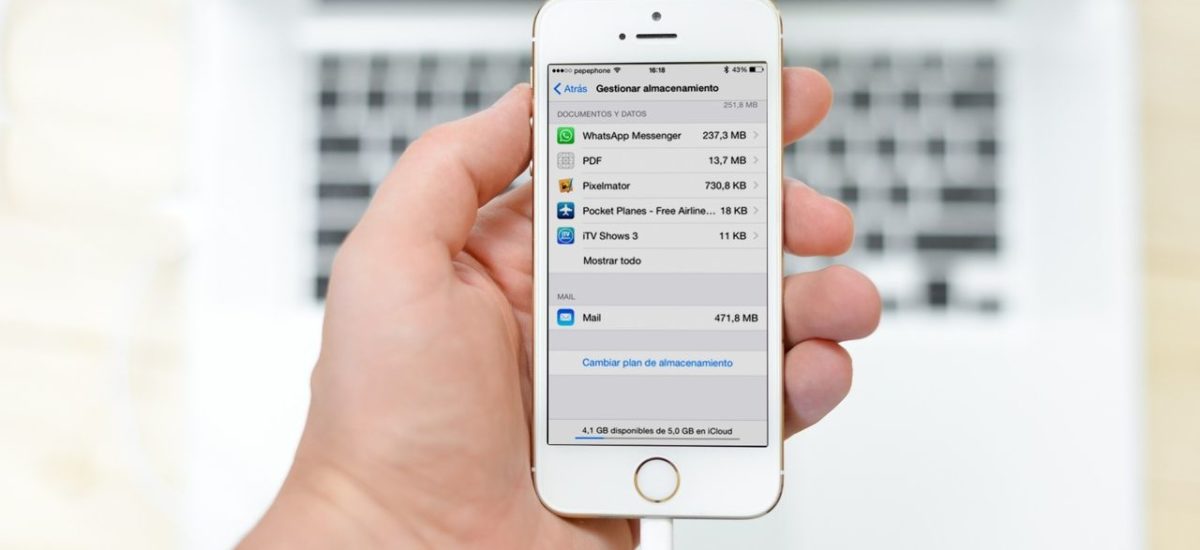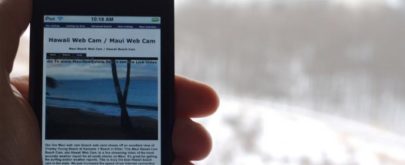Hacer copias de seguridad (o backup) de los datos que se tienen en el ordenador debería ser una tarea cotidiana para todos los usuarios de tecnología. Nunca se sabe cuándo puede fallar un disco duro, y perder los datos que se guardan en él puede suponer un gran problema. Lo mismo ocurre con los móviles. Tanto si es por seguridad, como si lo que se quiere es pasar los datos a un nuevo dispositivo, hacer una copia de seguridad del teléfono al equipo informático es una costumbre que conviene adquirir cuanto antes. En este artículo se explica cómo hacer un backup de los datos de un móvil Android o un iPhone al ordenador, incluso del WhatsApp, y cuáles son las mejores aplicaciones para ello.
¿Cómo hacer copia de seguridad de Android al ordenador?
Android lo pone bastante fácil para hacer copia de los datos guardados en el móvil al ordenador. La forma más básica es conectar el teléfono al equipo mediante el cable USB. Al hacerlo, el móvil aparece como una unidad más en el PC (igual que cuando se conecta una memoria USB) y es posible navegar por su estructura de carpetas hasta localizar el contenido que interesa conservar. Luego solo hay que moverlo a una carpeta del ordenador.
Para una solución algo más sofisticada, Google es una buena opción. Los móviles Android están integrados en el ecosistema del popular buscador, lo que incluye una función automática de copia de seguridad. Para activarla hay que ir a «Ajustes», «Copia de seguridad»: con esto se guardan elementos como los ajustes de la conexión wifi, la configuración de Gmail, las apps intaladas a través de Google Play y la configuración de pantalla y de idioma, entre otras cosas.
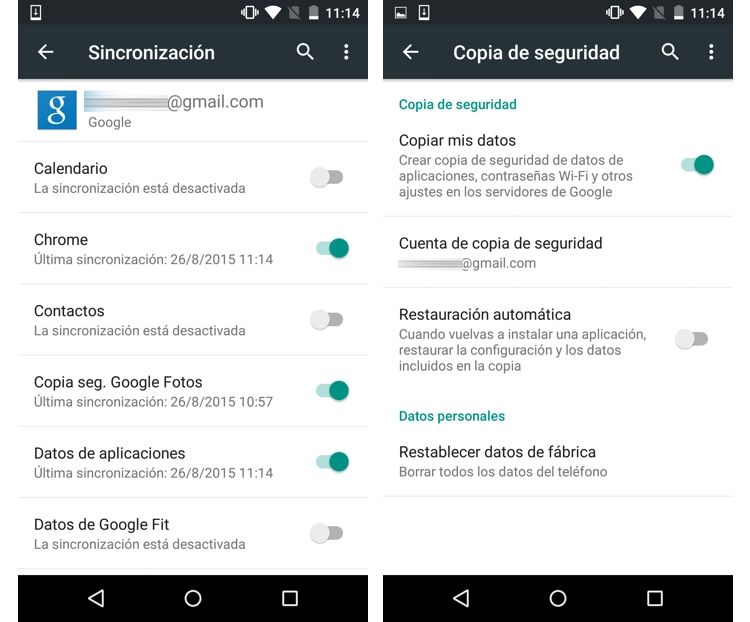
También desde «Ajustes», «Cuentas», tocando en la cuenta de Google y, luego, en la que esté sincronizada con el móvil, se puede activar la sincronización de varios servicios y aplicaciones de Google: desde el navegador Chrome hasta los e-books de Google Play Libros, Drive, contactos, calendario y más.
Por último, hay que recordar que los usuarios de Google Fotos y Google Music ya cuentan con servicios de copia de seguridad automática de sus fotos y su música, respectivamente, en los servidores de Google.
Aplicaciones para hacer copia de seguridad: vida más allá de Google
Para los que prefieran salir un poco del universo Google, también hay opciones interesantes.
Una de las apps más potentes y completas para copia de seguridad y sincronización de datos en Android es Helium. No requiere root (cuenta de usuario) en el dispositivo y permite hacer copias tanto en la tarjeta SD como en «la nube».
Otra aplicación muy conocida, aunque en este caso sí necesita tener acceso root, es Titanium Backup.
Además de estas apps, que valen en general para todos los modelos de móvil Android (con ciertos requisitos en cuanto a versión del sistema operativo), las firmas más conocidas de fabricantes de terminales con el sistema operativo de Google también han lanzado sus propias aplicaciones de copia de seguridad. Con ellas es muy fácil pasar los datos de un móvil de esa marca a otro modelo superior. Algunos ejemplos son Smart Switch (Samsung), LG Backup, Xperia Transfer, Copia de Seguridad de HTC o Migración Motorola.
¿Cómo hacer copia de seguridad de iPhone al ordenador?
Con el iPhone también es muy fácil hacer copias de seguridad de los datos al ordenador. Lo más rápido y sencillo es usar la función integrada de backup de iTunes, con la que es posible hacer una copia casi completa del móvil y sincronizar con facilidad el contenido con otro dispositivo -perfecto, si se desea pasar los datos a un nuevo modelo de teléfono.
Una copia de iTunes incluye casi todo el contenido y los ajustes de configuración del iPhone: fotos, contactos, favoritos de Safari, notas, historial de llamadas, etc. Hay cosas que no incorpora (como las aplicaciones descargadas desde la App Store), pero este contenido se puede copiar con otra función de iTunes, la de Transferir compras. Conviene recordar que todas las apps que se hayan adquirido en algún momento se pueden descargar de nuevo (sin volver a pagar) todas las veces que se quiera, en todos los dispositivos que se desee, siempre y cuando se empleen con el mismo ID de Apple.
Para utilizar la función de backup de iTunes, solo hay que conectar el iPhone al ordenador con el cable USB y, luego, ir al menú «Archivo» > «Dispositivos» > «Guardar copia de seguridad». En caso de detectar contenido del que no se tiene copia (como en el caso de las aplicaciones que se citaban antes), el propio iTunes se ofrecerá a guardarlas antes de iniciar la copia.

El proceso puede tardar varios minutos, en función de la cantidad de contenido que haya en el iPhone. Pero, una vez acabado, se dispondrá de una copia completa de los datos del móvil en el ordenador, fácilmente recuperable en el momento en que sea necesario. Como es lógico, conviene ir actualizando esta copia de vez en cuando, a medida que se va usando el teléfono y teniendo nuevo contenido: más fotos, nuevas apps, etc.
En la «nube»: cómo hacer una copia de seguridad con iCloud
Además de iTunes, otra forma de hacer una copia de seguridad de los datos del iPhone es utilizar iCloud, el sistema de alojamiento de ficheros en la «nube» de Apple. Además, resulta aún más fácil que con iTunes. Solo hay que activarlo dentro de «Ajustes» > «iCloud» en el dispositivo y se realizará una copia de los datos seleccionados: fotos, contactos, favoritos de Safari, notas, contraseñas, citas del calendario…
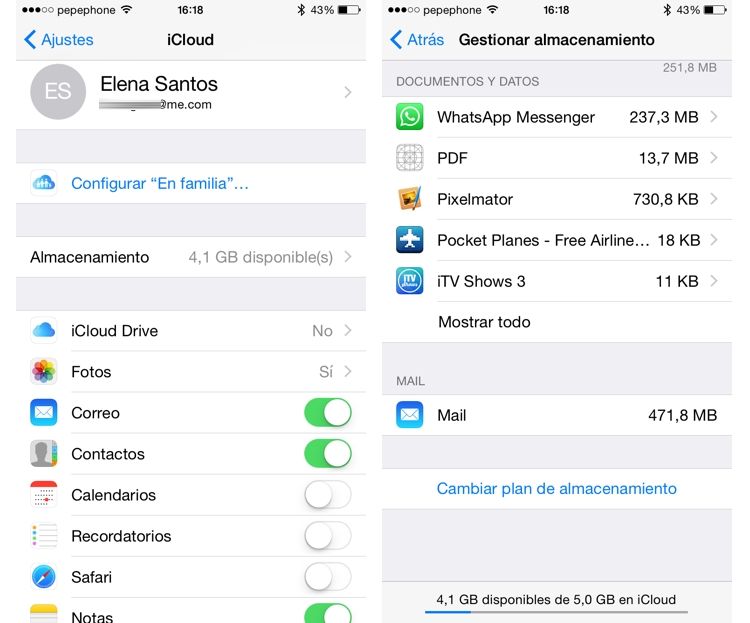
Dentro de la misma sección de iCloud, abriendo el menú «Almacenamiento» > «Gestionar almacenamiento», es posible ver con exactitud qué hay guardado en la copia de seguridad y cómo se distribuye el espacio. iCloud proporciona 5 GB de forma gratuita, pero si es necesario, se pueden comprar más.
Los procesos y apps explicados están enfocados en hacer copia de seguridad de los datos del móvil (fotos, documentos, contactos, etc.) y los ajustes de configuración, pero las aplicaciones de terceros quedan fuera de su rango. ¿Qué hacer entonces cuando se quiere hacer una copia de seguridad, por ejemplo, de los chats de WhatsApp?
En este caso es bastante sencillo, puesto que la propia aplicación de WhatsApp tiene su sistema integrado de copia de seguridad. Para usarlo, solo hay que ir a los ajustes de chat del programa y activarlo. Así se tendrá una copia de las conversaciones para poder pasarlas a un teléfono nuevo o, simplemente, para tenerlas guardadas.